Электрондук таблицанын заманбап колдонмолорунун көпчүлүгү катар жана тилке аттарын белгилөөгө мүмкүндүк берет. MS Excelде мындай мүмкүнчүлүк жок: маалымат кол тамгаларын түз эле таблицага киргизүү керек. Бирок мунун өзүнүн артыкчылыгы бар. Бул программа таблицаны каалаган сандагы вертикалдык жана горизонталдык түрмөктө жылдырганда вариация катарына көрүнүктүү этикеткаларды калтырууга мүмкүнчүлүк берет.
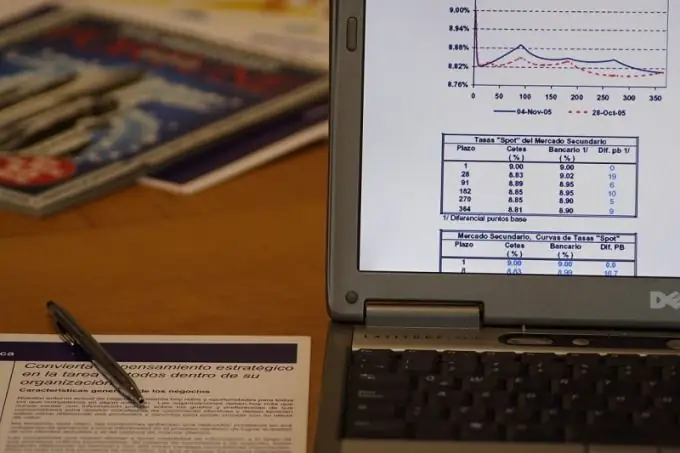
Нускамалар
1 кадам
Ошентип, коштомо жазууларды жана аталыштарды көрүнүктүү кылып калтырып, маалыматтарды жогору жана сол жагына жылдырууга жана жылдырууга болот. Бул таблица чоң болгондо жана сиз катарлардын же тилкелердин учтарында жайгашкан маалыматтарды киргизип же көрүп жатканыңызда мааниге ээ. Адашып калбоо жана орунсуз уячага маалымат киргизбөө үчүн, кол тамгалар ар дайым көрүнүп турушу үчүн ыңгайлуу.
2-кадам
Башка электрондук таблицаларда жана маалымат базаларында катар аттары (горизонталдык түрмөктөө үчүн) же мамыча аттары (тик жылдыруу үчүн) көрүнүп турат. Бул, мисалы, MS Access, Windows үчүн Statistica жана башкалар. Excelде бир эле терезени бир баракта көчүрүп алсаңыз болот, ал эми маалымат белгилери столдун үстүндө жайгашкан жана алар менен манипуляциялар бири-бирине көз карандысыз жүргүзүлүшү мүмкүн.
3-кадам
Бул үчүн, биринчи кезекте, мамычаларга рубрикаларды жана саптарга жазууларды жазыңыз. Клеткаларды бириктирүүнү колдонгонуңуздун эч кандай мааниси жок, аталыштар жана подполковниктер канча деңгээлге ээ болот: кандай болгон күндө дагы, баракчаны муктаждыктарыңызга жараша туруктуу жана жылдырыла турган аймактарга бөлсөңүз болот.
4-кадам
Сызыктардын аталыштарына жана аталыштарына кол коюп, программанын негизги менюсунда "Терезе" бөлүмүн тандап, андан "Бөлүү" пунктун табыңыз. Демейки боюнча, көрүнүп турган барак терезеси эркин кыймылдуу сызыктар аркылуу төрт бирдей секторго бөлүнөт. Бул учурда, аймактын бөлүүчү сызыктары менен бөлүнгөн барактын жогорку жана сол бөлүктөрү, баштапкы таблицанын үстүнө, сепаратордун сол жагында жана жогору жагында канча катар жана мамыча бар болсо, ошончо катар жана мамыча менен көчүрүлөт.
5-кадам
Мындай эки эсе көбөйтүүнүн эч кандай зарылдыгы жок. Демек, сизге саптардын аттарын гана көрүнүктүү калтыруу керек болсо, горизонталдык бөлүүчү сызыкка эки жолу чыкылдатыңыз. Ал жок болот, ошондой эле мамыча аттарынын эки эселениши. Андан кийин курсорду тик сызыктын үстүнө жылдырыңыз, ошондо анын көрсөткүчү сырткы көрүнүшүн өзгөртөт. Чычкандын сол баскычын басып туруп, бөлүүчү сызыкты катар аттарынын оң чек арасына сүйрөп барыңыз.
6-кадам
Катар катарларынын эки эсе көбөйтүлүшүн алып салуу үчүн, Терезе менюсуна кирип, андагы Региондорду тоңдуруу пунктун тандаңыз. Аттардын эки эсе көбөйүшү кайрадан жоголуп, тик сызык 3D ден 2D ге өзгөрүп, катуу бекитилет. Эми, таблицада горизонталдык түрмөктөлгөндө, канча басылма баракча барактарын айланып өтсөң дагы, сап белгилери ар дайым көрүнүп турат.
7-кадам
Ошол сыяктуу эле, сиз тилкенин аталыштарын, же экөөнү бир эле учурда бөлүп алсаңыз болот. Бирок, ушул режимде бөлүүчү сызыктарды алып салуу же жылдыруу мүмкүн болбойт. Эгерде сиз ката кетирсеңиз жана бөлүүчү сызыктардын бирин же экөөнү жылдырышыңыз керек болсо, "Терезе" менюсунда "Аймактарды ачуу" баскычын тандаңыз. Бөлүүчүлөр үч өлчөмдүү көрүнүшкө кайтып келишет жана аларды чычкан менен барактын каалаган жерине сүйрөп барсаңыз болот. Андан кийин аймактарды кайрадан кадап коюңуз. Аймактарды бөлүү зарылдыгы болбой калганда, "Терезе" менюсунда "Жабылган" баскычын тандаңыз. Бирок, бул таптакыр зарыл эмес, анткени бул саптар басмага чыкпайт.






